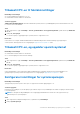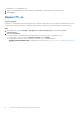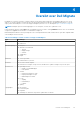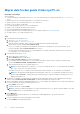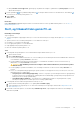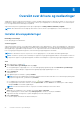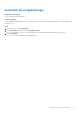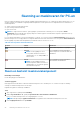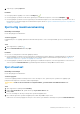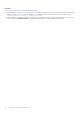Users Guide
Table Of Contents
- SupportAssist versjon 3.9 for hjemme-PC-er Brukerveiledning
- Innholdsfortegnelse
- Innledning
- Komme i gang med SupportAssist for hjemme-PC-er
- Minimumskrav for PC-en
- Dell SupportAssist for hjemme-PC-er
- Brukergrensesnitt for SupportAssist
- Endre språkinnstilling
- Opprette en SupportAssist-profil
- Oppdatere kontakt- og leveringsinformasjon
- Bruk en annen SupportAssist-profil
- Konfigurere Internett-innstillinger
- Planlegg automatiske skanninger og optimaliseringer
- Oppgrader SupportAssist manuelt
- Varslene
- Avinstaller SupportAssist
- Oversikt over tilbakestilling og reparasjon av systemet
- Oversikt over Dell Migrate
- Oversikt over drivere og nedlastinger
- Skanning av maskinvaren for PC-en
- Optimaliser PC-en
- Oversikt over virtuell hjelp
- Opprette en støtteforespørsel
- Oversikt over feilsøking
- Historikkoversikt
- Få støtte
- Vanlige spørsmål
- Ressurser for SupportAssist for hjemme-PC-er
- Kontakte Dell
Innstillingene for systemreparasjon vises.
3. Velg hvor mye harddiskplass du vil tildele for lagring av øyeblikksbilder for systemreparasjon, for eksempel 15 GB.
4. Klikk på Lagre.
Reparer PC-en
Om denne oppgaven
Funksjonen for systemreparasjon gjør at du kan diagnostisere og feilsøke vanlige problemer som kan oppstå før datamaskinen starter opp
operativsystemet. Funksjonen kontrollerer og reparerer partisjonstabellen, oppstartsfilen og tilstanden til Windows-operativsystemet.
Trinn
1. Åpne SupportAssist, og gå til Feilsøking > Gjenopprett PC-en med systemreparasjon, og klikk deretter på Start
systemreparasjon.
2. Klikk på Ja, start på nytt.
PC-en starter på nytt, og gjenoppretting av brukergrensesnittet for operativsystemet for SupportAssist vises.
● Hvis problemet er løst, vises status for Alt tilbake til normalt. Klikk på UTFØRT.
● Hvis problemet ikke kan løses, eller hvis reparasjonen mislykkes, vises en feilmelding. Klikk på
TILBAKESTILLINGSALTERNATIVER for å tilbakestille operativsystemet for PC-en. Se Oversikt over tilbakestilling og reparasjon
av systemet.
22 Oversikt over tilbakestilling og reparasjon av systemet